- Mwandishi Jason Gerald [email protected].
- Public 2024-01-19 22:14.
- Mwisho uliobadilishwa 2025-01-23 12:48.
WikiHow hukufundisha jinsi ya kufungua na kutoa folda za ZIP kwenye kompyuta, simu mahiri, na vidonge. Folda za ZIP hutumiwa kubana faili katika matoleo madogo ili iwe rahisi kuhifadhi na kutuma. Ili kutazama na kutumia faili kwenye folda ya ZIP katika muundo sahihi, utahitaji kufungua ("unzip") folda kwenye folda ya kawaida.
Hatua
Njia 1 ya 4: Kwenye Kompyuta ya Windows
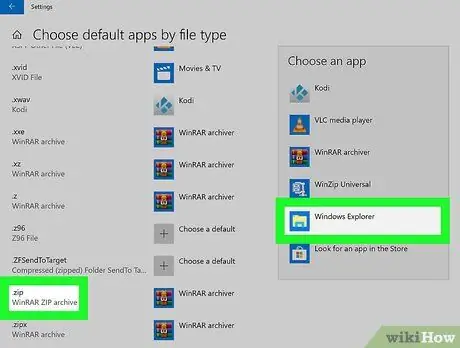
Hatua ya 1. Hakikisha Windows hutumia programu ya File Explorer kufungua folda ya ZIP
Ikiwa una programu nyingine iliyosanikishwa kama 7zip au WinRAR kwenye kompyuta yako, folda ya ZIP itafunguliwa katika programu hiyo badala ya File Explorer. Kweli, programu hizi sio lazima kwa sababu Windows inaweza kufungua na kutoa yaliyomo kwenye folda ya ZIP. Unaweza kuweka upya programu inayotumika kutekeleza folda ya ZIP kupitia hatua zifuatazo:
-
Fungua menyu ya "Anza"
- Andika katika chagua programu chaguomsingi.
- Bonyeza " Chagua programu chaguomsingi kwa kila aina ya faili ”.
- Nenda kwa kichwa cha ".zip" chini ya ukurasa.
- Bonyeza programu kulia kwa kichwa cha ".zip", kisha uchague " Windows Explorer ”.
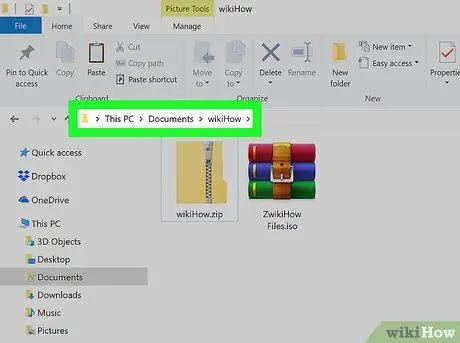
Hatua ya 2. Tembelea folda ya ZIP
Fungua saraka ya kuhifadhi folda ya ZIP unayotaka.
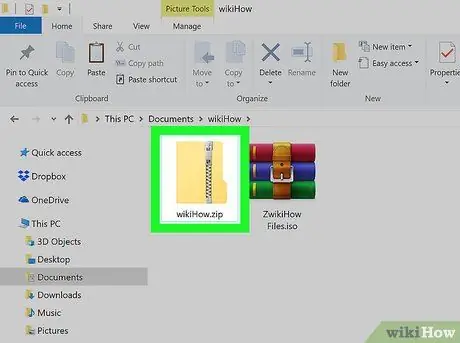
Hatua ya 3. Bonyeza mara mbili folda ya ZIP
Baada ya hapo, folda ya ZIP itafunguliwa. Unaweza kuona yaliyomo kwenye folda kwenye dirisha linalofungua.
- Ikiwa unataka tu kuona yaliyoshinikwa kwenye folda ya ZIP, unaweza kuacha kwa hatua hii.
- Yaliyomo kwenye folda ya ZIP inaweza kuonekana tofauti baada ya kubanwa ikilinganishwa na kile kilichotolewa.
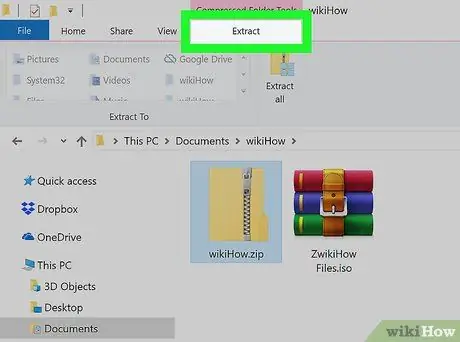
Hatua ya 4. Bonyeza kichupo cha Dondoo
Ni juu ya dirisha. Baada ya hapo, upau wa zana utaonekana juu ya dirisha la Faili ya Faili.
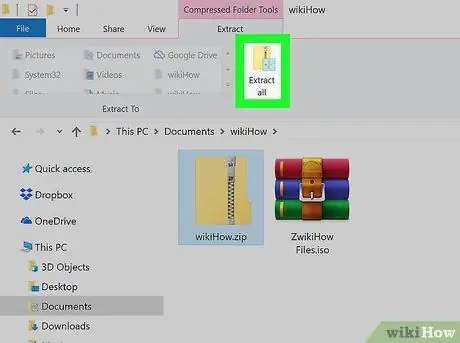
Hatua ya 5. Bonyeza toa zote
Iko kwenye upau wa zana juu ya dirisha. Mara baada ya kubofya, dirisha ibukizi litafunguliwa.
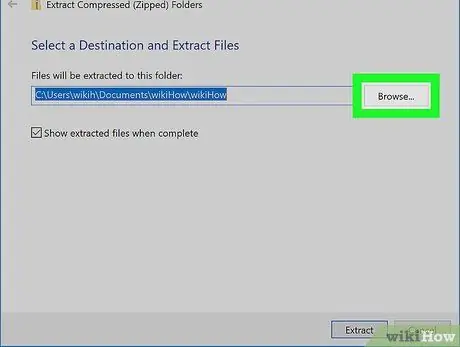
Hatua ya 6. Chagua eneo la uchimbaji ikiwa ni lazima
Kwa msingi, yaliyomo kwenye folda ya ZIP yatatolewa kwa folda sawa na folda ya ZIP yenyewe (kwa mfano ikiwa folda ya ZIP imehifadhiwa kwenye eneo-kazi, folda iliyoondolewa pia itaonyeshwa kwenye eneo-kazi). Ikiwa unataka kutoa yaliyomo kwenye folda kwa saraka tofauti, fuata hatua hizi:
- Bonyeza " Vinjari… ”Kulia kwa uwanja wa maandishi katikati ya dirisha.
- Chagua folda.
- Bonyeza " Chagua Folda ”Katika kona ya chini kulia ya dirisha.
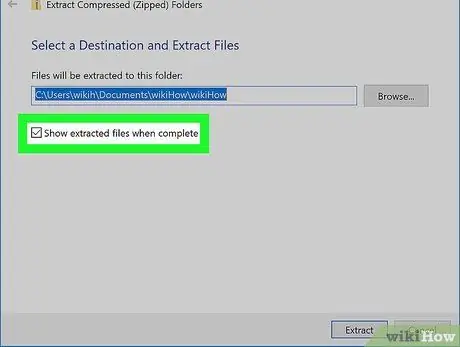
Hatua ya 7. Angalia sanduku la "Onyesha faili zilizokamilishwa"
Ni katikati ya dirisha. Kwa chaguo hili, yaliyomo kwenye folda ya ZIP itaonyeshwa mara tu baada ya mchakato wa uchimbaji kukamilika.
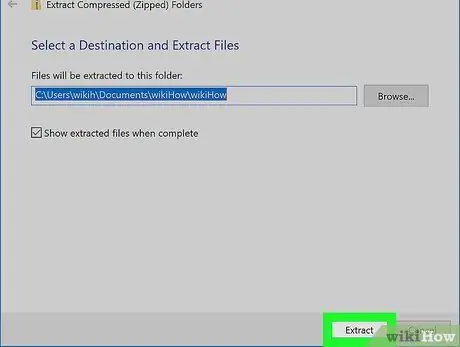
Hatua ya 8. Bonyeza Dondoo
Iko chini ya dirisha. Faili kutoka kwa folda ya ZIP zitaondolewa mara moja kwenye folda ya kawaida. Baada ya mchakato kukamilika, folda ya kawaida itafunguliwa na kuonyesha faili zilizotolewa kwenye folda ya ZIP.
Njia 2 ya 4: Kwenye Kompyuta ya Mac
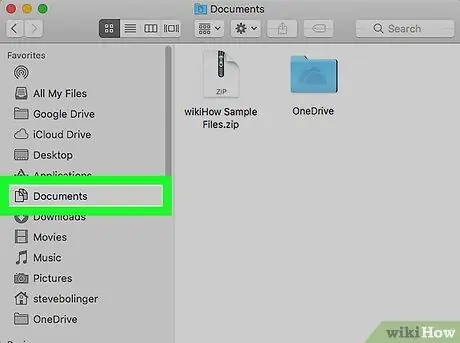
Hatua ya 1. Tembelea folda ya ZIP
Fungua saraka ambapo folda ya ZIP unayotaka kufungua imehifadhiwa.
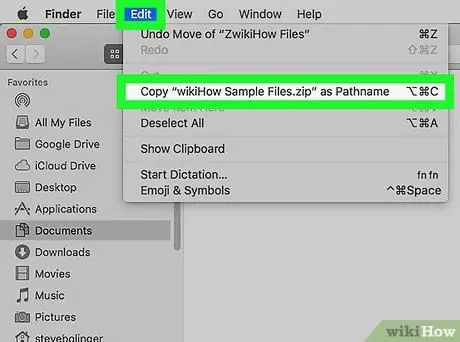
Hatua ya 2. Sogeza folda ya ZIP ikiwa ni lazima
Yaliyomo kwenye folda yatatolewa kiatomati kwa saraka ya mwenyewe ya folda ya ZIP. Ili kunakili folda ya ZIP kwenye saraka nyingine, fuata hatua hizi:
- Bonyeza folda ya ZIP mara moja kuichagua.
- Bonyeza " Hariri ”Juu ya skrini.
- Chagua " Nakili ”Kutoka menyu kunjuzi.
- Nenda kwenye saraka ambapo unataka kutoa folda ya ZIP.
- Bonyeza " Hariri, kisha uchague " Bandika ”Katika menyu kunjuzi.
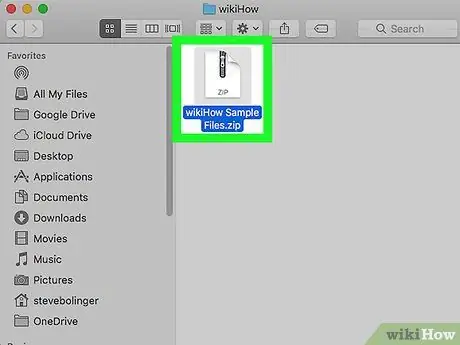
Hatua ya 3. Bonyeza mara mbili folda ya ZIP
Baada ya hapo, yaliyomo kwenye folda ya ZIP yatatolewa kwa folda ya kawaida kwenye saraka iliyofunguliwa sasa.
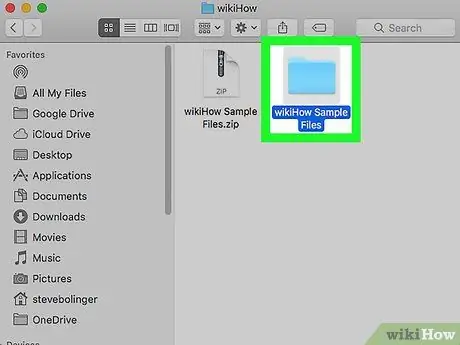
Hatua ya 4. Subiri kabrasha lililoondolewa lifunguliwe
Baada ya folda ya ZIP kutolewa, folda ya kawaida iliyotolewa itafungua na kuonyesha faili zilizohifadhiwa.
Njia 3 ya 4: Kwenye iPhone
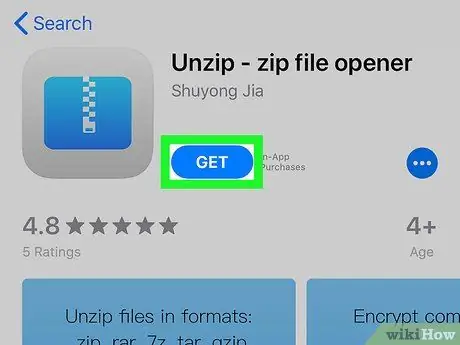
Hatua ya 1. Pakua programu ya Unzip
Programu hii hukuruhusu kutoa na kuona faili zilizobanwa ndani ya folda ya ZIP na inapatikana bure kutoka Duka la App:
- fungua
Duka la App kwenye simu yako.
- Gusa " Tafuta ”.
- Gusa upau wa utaftaji juu ya skrini.
- Andika unzip, kisha uguse “ Tafuta ”.
- Gusa kitufe " PATA ”Kulia kwa kichwa cha" Unzip - zip file opener ".
- Ingiza kitambulisho chako cha Kugusa, Kitambulisho cha Uso, au nenosiri la ID ya Apple unapoambiwa.
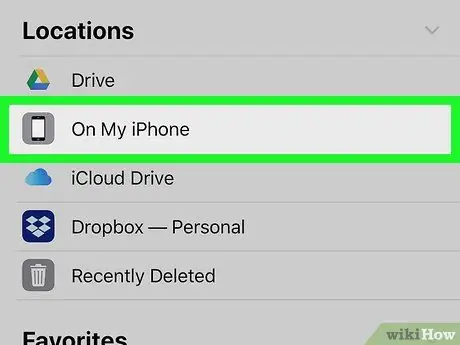
Hatua ya 2. Pata folda ya ZIP
Fungua programu au saraka ya kuhifadhi folda ya ZIP. Hatua za kufuata zinatofautiana, lakini saraka za kawaida ambazo folda za ZIP zinahifadhiwa kwenye iPhones ni pamoja na:
- Barua pepe - Fungua programu ya barua pepe (km Gmail au Barua), chagua barua pepe iliyo na folda ya ZIP, na uteleze ikiwa ni lazima kuona jina la folda.
-
Faili - Gusa aikoni ya programu
Mafaili, chagua Vinjari ”, Kisha gusa ambapo folda ya ZIP imehifadhiwa (unaweza kuhitaji kuingiza folda kadhaa tofauti).
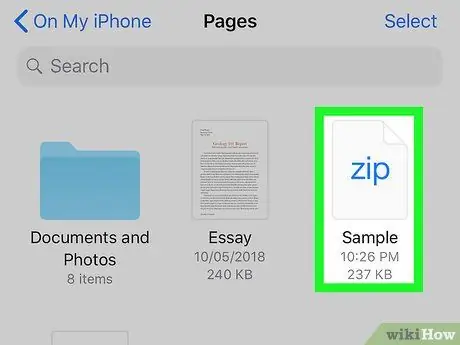
Hatua ya 3. Gusa folda ya ZIP
Dirisha la hakikisho la folda ya ZIP litafunguliwa.
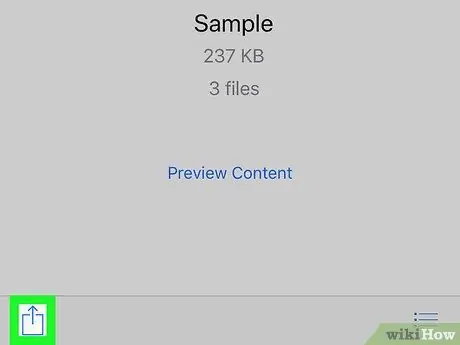
Hatua ya 4. Gusa ikoni ya "Shiriki"
Aikoni hii kawaida iko kwenye kona ya chini kulia au kulia juu ya skrini. Menyu itaonekana chini ya skrini baadaye.
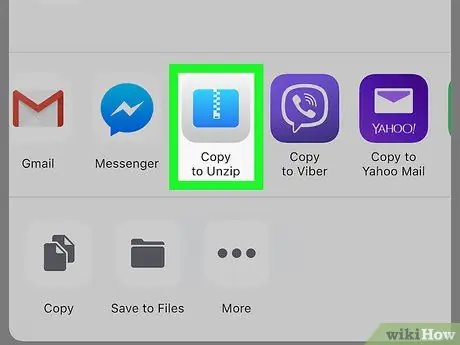
Hatua ya 5. Telezesha skrini kutoka kulia kwenda kushoto, kisha ugonge Nakili kwenye Unzip
Unaweza kuona chaguo hili kwenye safu ya maombi juu ya menyu. Baada ya hapo, folda ya ZIP itafunguliwa katika programu ya Unzip.
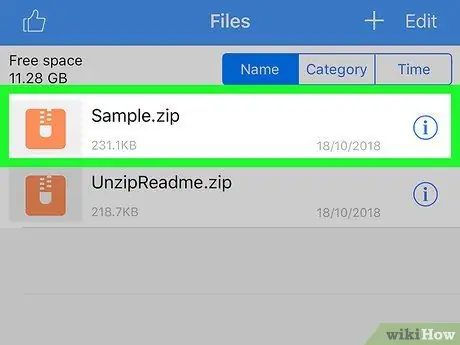
Hatua ya 6. Gusa jina la folda ya ZIP
Unaweza kuiona katikati ya dirisha la programu. Moja kwa moja, yaliyomo kwenye folda ya ZIP yatatolewa kwa folda ya kawaida yenye jina moja.
Kwa bahati mbaya, Unzip hairuhusu kutazama yaliyomo kwenye folda ya ZIP bila kuiondoa kwanza
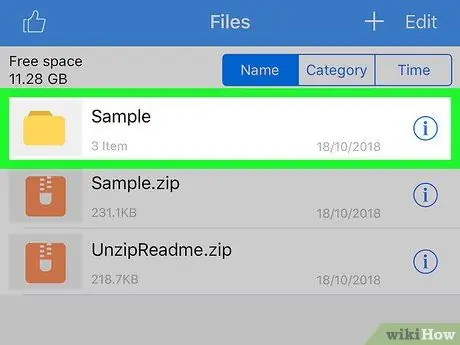
Hatua ya 7. Gusa folda iliyotolewa
Folda hii ina ikoni ya manjano na jina sawa na jina la folda ya ZIP. Folda itafunguliwa na faili zilizobanwa hapo awali kwenye folda ya ZIP zitaonyeshwa.
Njia 4 ya 4: Kwenye Kifaa cha Android
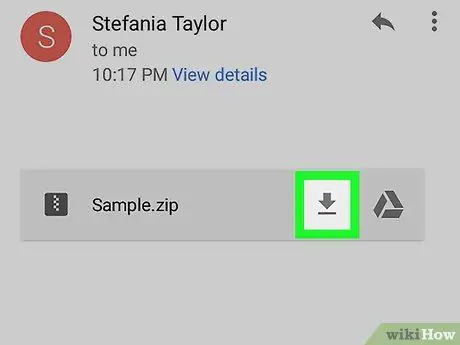
Hatua ya 1. Pakua folda ya ZIP ikiwa ni lazima
Ikiwa folda haijahifadhiwa tayari kwenye kifaa chako, utahitaji kuipakua kwa kutembelea eneo ambalo imehifadhiwa na kugusa kiunga cha upakuaji. Baada ya hapo, folda ya ZIP itahifadhiwa kwenye folda ya "Pakua" kwenye kifaa.
- Ikiwa folda ya ZIP imehifadhiwa kwenye akaunti yako ya Hifadhi ya Google, bonyeza na ushikilie folda hiyo, kisha uguse " Pakua ”Katika menyu iliyoonyeshwa.
-
Ikiwa folda ya ZIP imepakiwa kwenye barua pepe kwenye Gmail, gonga ikoni ya "Pakua"
karibu na jina la folda.
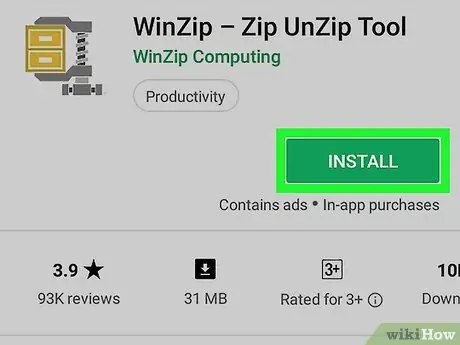
Hatua ya 2. Pakua programu ya WinZip
Unaweza kupakua programu ya bure ya WinZip kupata na kutoa folda za ZIP:
-
Fungua programu
Duka la Google Play.
- Gusa upau wa utaftaji.
- Andika winzip.
- Gusa " WinZip - Zana ya UnZip Tool ”Orodha ya kushuka kwa matokeo ya matokeo.
- Chagua " Sakinisha ”.
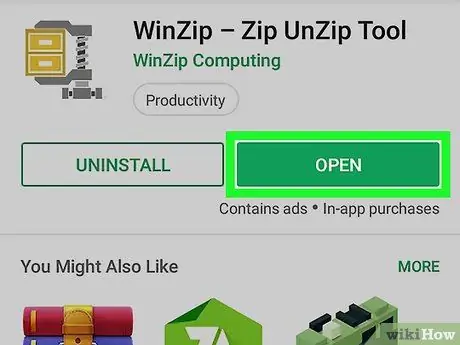
Hatua ya 3. Fungua WinZip
Gusa FUNGUA ”Kwenye ukurasa wa WinZip, au chagua ikoni ya WinZip kwenye droo ya ukurasa / programu ya kifaa.
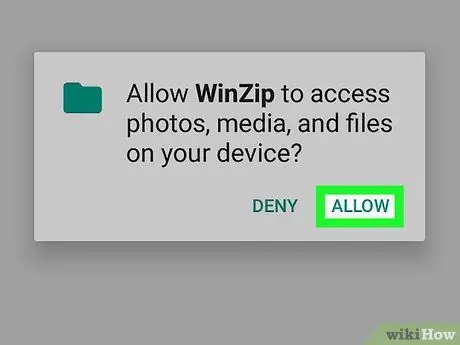
Hatua ya 4. Gusa RUHUSU unapoombwa
Kwa chaguo hili, WinZip inaweza kufikia faili kwenye kifaa.
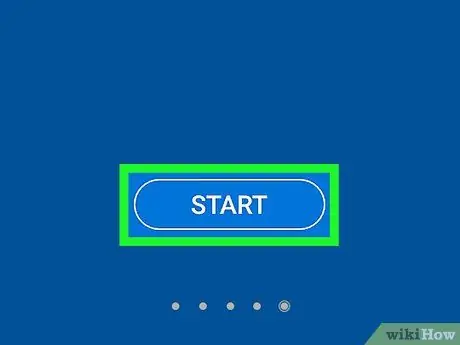
Hatua ya 5. Telezesha skrini kutoka kulia kwenda kushoto, kisha gusa ANZA
Unahitaji kupitia kurasa nne mpaka utapata kitufe ANZA ”.
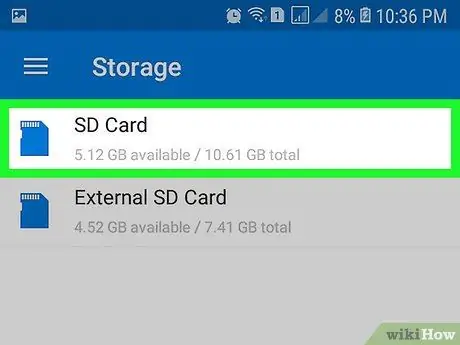
Hatua ya 6. Chagua nafasi ya msingi ya kuhifadhi
Unaweza kugusa chaguo " Ya ndani ”Kuchagua nafasi ya kuhifadhi ya ndani ya kifaa au" Kadi ya SD ”(Au chaguo sawa) kufikia kadi ya SD ya kifaa ikiwa inapatikana, kulingana na mahali folda ya ZIP imehifadhiwa.
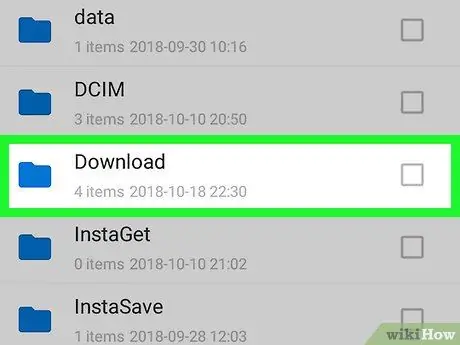
Hatua ya 7. Fungua saraka ya kuhifadhi folda ya ZIP
Tembelea folda iliyo na folda ya ZIP.
Unaweza kuhitaji kupitia skrini ili kupata folda sahihi
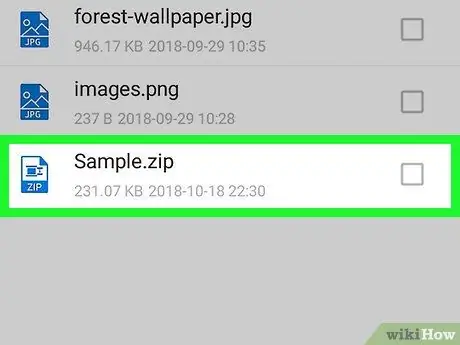
Hatua ya 8. Chagua folda ya ZIP
Pata folda ya ZIP kwenye saraka iliyofunguliwa, kisha gonga kisanduku cha kuangalia karibu na jina la folda mara moja ili uichague.
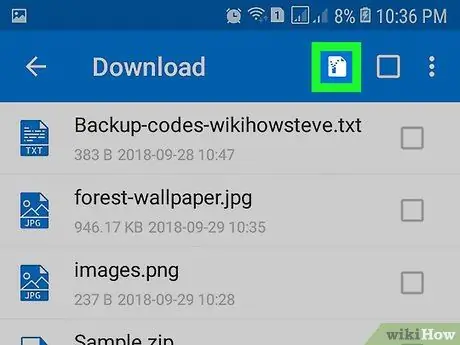
Hatua ya 9. Gusa ikoni ya "Unzip"
Ikoni ya sanduku lililofungwa iko juu ya skrini, kushoto tu kwa kisanduku tupu cha kuangalia. Menyu ibukizi itaonekana baada ya hapo.
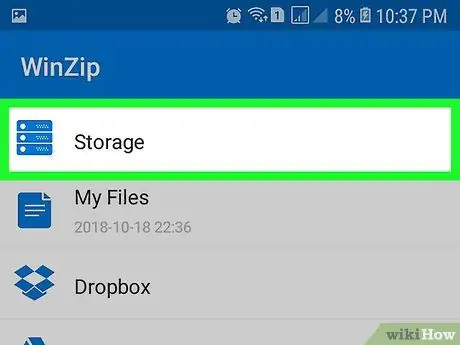
Hatua ya 10. Chagua saraka ya uhifadhi wa yaliyomo kwenye folda ya ZIP
Gusa " Uhifadhi ", Chagua chaguo la hifadhi unayotaka (k.m." Ya ndani ”), Kisha gusa saraka unayotaka kutumia kuokoa folda ya Zip iliyotolewa.
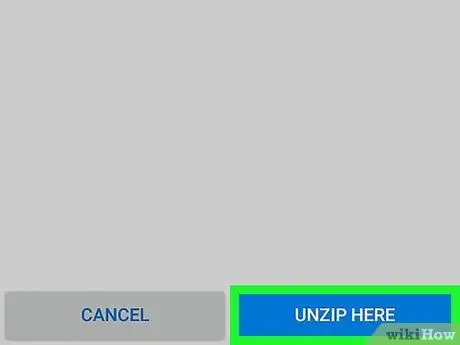
Hatua ya 11. Gusa UNZIP HAPA
Iko chini ya skrini. Faili kutoka kwa folda ya ZIP zitatolewa kwa saraka iliyochaguliwa. Baada ya hapo, unaweza kufungua faili.






